Atualizado em maio 2024: Pare de receber mensagens de erro e deixe seu sistema mais lento com nossa ferramenta de otimização. Adquira agora em este link
- Baixe e instale a ferramenta de reparo aqui.
- Deixe-o escanear seu computador.
- A ferramenta irá então consertar seu computador.
A Microsoft está investigando um problema que afetou muitos usuários durante a instalação da atualização cumulativa KB4512508 para o Windows 10 1903.
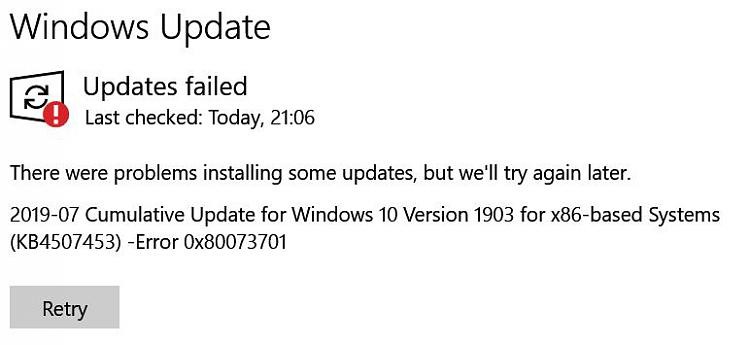
As pessoas cujos sistemas são afetados pelo problema reclamam que atualizações não estão instaladas, e eles vêem o erro 0x80073701. O problema diz respeito ao Windows 10 e ao Windows Server 1903.
No momento, a causa do problema é desconhecida e a Microsoft está investigando para determinar o que pode fazer para resolver o problema.
A instalação das atualizações pode falhar e você recebe a mensagem de erro “Falha nas atualizações, houve problemas na instalação de algumas atualizações, mas tentaremos novamente mais tarde” ou “Erro 0x80073701” na caixa de diálogo do Windows Update ou no histórico de atualizações.
Abra a solução de problemas do Windows Update.

A solução de problemas do Windows Update é uma ferramenta de sistema integrada para solucionar problemas de erros do Windows Update. Isso pode, portanto, ser útil ao solucionar problemas do erro 0x800737373701.
Para abrir a loja de conveniência, faça o seguinte.
- Abra o aplicativo Cortana clicando no botão Tipo aqui para pesquisar.
- Digite a palavra-chave “solucionar problemas” na caixa de pesquisa e clique em Solucionar problemas para abrir as configurações.
- Selecione Windows Update e pressione o botão Run Troubleshooting para abrir a próxima janela.
- A loja de conveniência pode então propor soluções. Você pode clicar no botão Aplicar esta correção para aplicar uma resolução sugerida.
Execute o checksur.exe
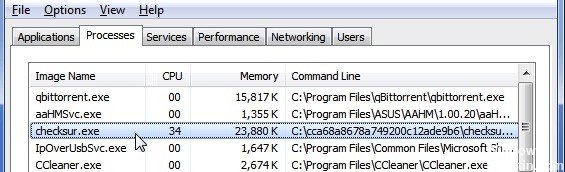
- Clique em Iniciar, clique em Todos os Programas, clique em Acessórios, clique com o botão direito do mouse em Prompt de Comando e clique em Executar como Administrador.
- Na caixa de diálogo Controle de Conta de Usuário, clique em Avançar.
- Digite reg add HKLM \ COMPONENTS / v StoreCorruptTimeStamp / t REG_SZ / d “0” / f e pressione ENTER.
- Digite reg delete HKLM \ SOFTWARE \ Microsoft \ Windows \ Windows \ CurrentVersion \ CheckSUR \ e pressione ENTER.
- Baixe o CheckSUR e instale-o no Centro de Download da Microsoft.
- Depois que o arquivo tiver sido baixado com sucesso, clique duas vezes no arquivo para instalá-lo e execute o CheckSUR.
Atualização de maio de 2024:
Agora você pode evitar problemas com o PC usando esta ferramenta, como protegê-lo contra perda de arquivos e malware. Além disso, é uma ótima maneira de otimizar seu computador para obter o máximo desempenho. O programa corrige erros comuns que podem ocorrer em sistemas Windows com facilidade - sem necessidade de horas de solução de problemas quando você tem a solução perfeita ao seu alcance:
- Passo 1: Baixar Ferramenta de Reparo e Otimização de PC (Windows 10, 8, 7, XP e Vista - Certificado Microsoft Gold).
- Passo 2: clique em “Iniciar digitalização”Para localizar os problemas do registro do Windows que podem estar causando problemas no PC.
- Passo 3: clique em “Reparar tudo”Para corrigir todos os problemas.
Recomendamos que você reinicie seu computador após executar o CheckSUR para garantir que todas as alterações entrem em vigor. Além disso, você deve tentar reinstalar todas as atualizações de software que não puderam ser instaladas anteriormente. Se o CheckSUR tiver detectado e corrigido a causa dos erros, essas atualizações serão instaladas com sucesso.
Verificando logs e removendo patches

CBS é a abreviatura de manutenção de componentes. CBS.log é um arquivo que contém logs de componentes quando são instalados ou desinstalados durante a atualização. Se você vir atualizações com falha nos logs do CBS, é melhor desinstalar os patches que faltavam assemblies.
Ao abrir os logs do CBS, procure as palavras “ERROR_SXS_ASSEMBLY_MISSING” e veja se há uma atualização do KB para eles. Desinstale-o e reinstale-o com o Windows Update.
Se não houver erro, recomendamos que você execute o comando:
Dism / Online / Cleanup-Image / ScanHealth
A opção / ScanHealth verifica se a memória do componente está danificada. Ele registra essa corrupção no arquivo C: \ Windows \ Logs \ CBS \ CBS \ CBS \ CBS \ CBS.log, mas nenhuma corrupção é corrigida com essa opção. É útil saber se há corrupção e, em caso afirmativo, o que é.
CONCLUSÃO
Finalmente, se nenhuma dessas correções corrigir o bug 0x8007373701, é melhor esperar que a Microsoft libere uma correção esperada em breve. Segundo a Microsoft, uma atualização KB44979797935 também causou esse problema.
https://forums.guru3d.com/threads/win-10-1903-0x80073701.427556/
Dica do especialista: Esta ferramenta de reparo verifica os repositórios e substitui arquivos corrompidos ou ausentes se nenhum desses métodos funcionar. Funciona bem na maioria dos casos em que o problema é devido à corrupção do sistema. Essa ferramenta também otimizará seu sistema para maximizar o desempenho. Pode ser baixado por Clicando aqui

CCNA, Desenvolvedor da Web, Solucionador de problemas do PC
Eu sou um entusiasta de computador e pratico profissional de TI. Eu tenho anos de experiência atrás de mim em programação de computadores, solução de problemas de hardware e reparo. Eu me especializei em Desenvolvimento Web e Design de Banco de Dados. Eu também tenho uma certificação CCNA para Design de Rede e Solução de Problemas.

